На підставі п.3 Додатку 5 до Субліцензійного договору, ця інструкція є його невідʼємною частиною.

Як налаштувати способи оплати та доставки?
Налаштування оплати та доставки всіх товарів, незалежно від категорії
У підрозділі “Налаштування товарів” будуть відображатись всі доступні для налаштувань способи оплати та доставки товарів.
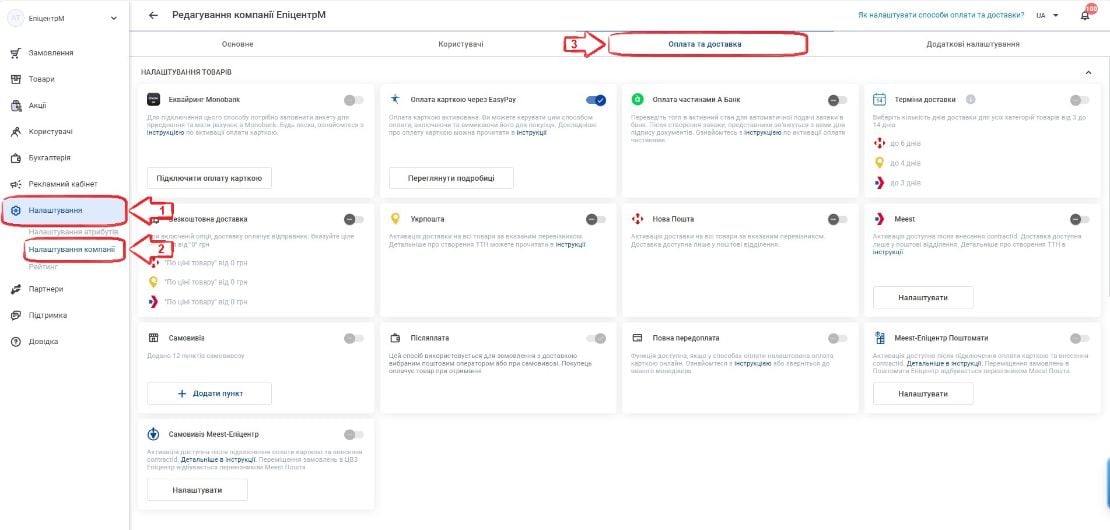
Способи оплати
- Оплата карткою через EasyPay
Щоб активувати оплату карткою всіх товарів через сервіс EasyPay, ви маєте попередньо підписати договір з EasyPay (про те, як це зробити, читайте в інструкції).
Після того, як договір буде підписано, на вашу електронну адресу надійде секретний ключ для формування підпису – “ServiceKey”.
Натисніть на кнопку “Підключити оплату картою” у блоці “Оплата карткою через EasyPay” та вставте отриманий секретний ключ у поле “ServiceKey” вікна “Підключення оплати карткою”, що відкрилось.
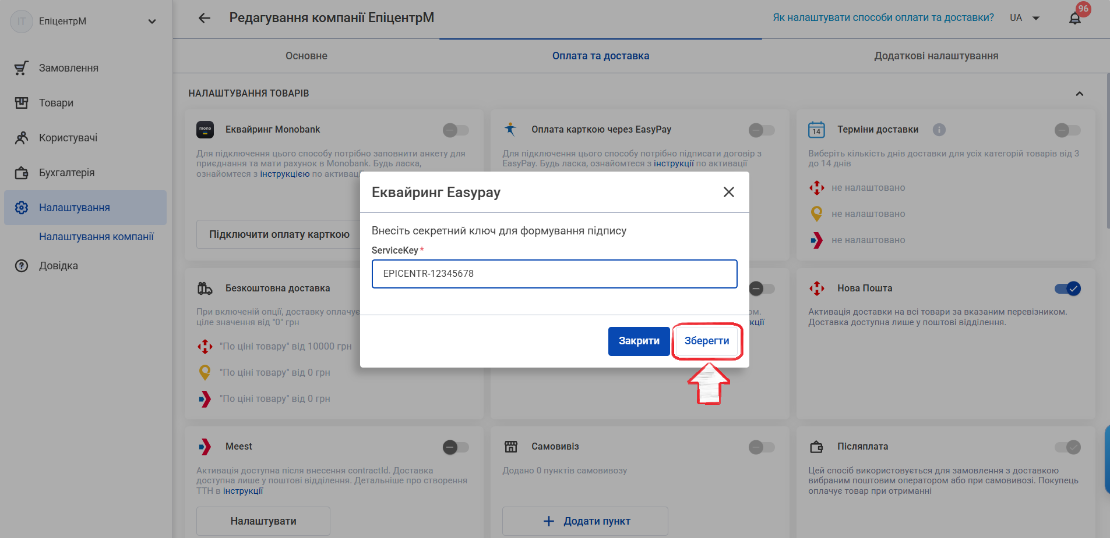
Далі, натисніть на кнопку “Зберегти”.
Оплату карткою буде активовано.
Ви також можете, у будь-який момент, деактивувати оплату карткою, для цього вам потрібно лише вимкнути радіокнопку у блоці “Оплата карткою через EasyPay”.
- Повна передоплата
Для увімкнення передоплати за всі товари у вас має бути попередньо активована оплата картою всіх ваших товарів через один із сервісів EasyPay або Монобанк.
Після активації оплати карткою, зверніться до категорійного менеджера, він увімкне для вашої компанії можливість встановлювати передоплату за товари.
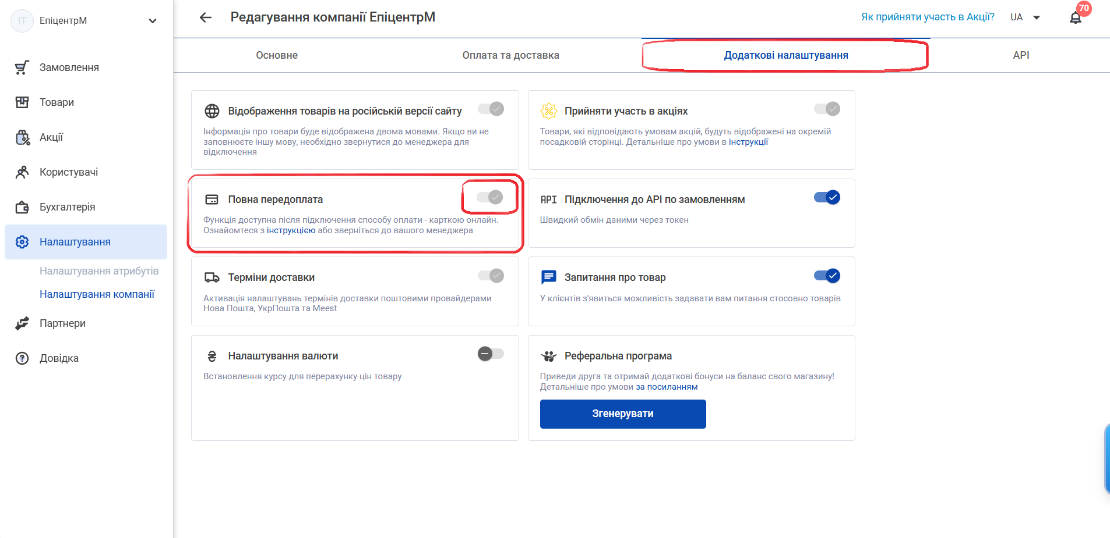
У разі необхідності, ви можете самостійно вимкнути передоплату за допомогою радіокнопки у блоці “Повна передоплата”.
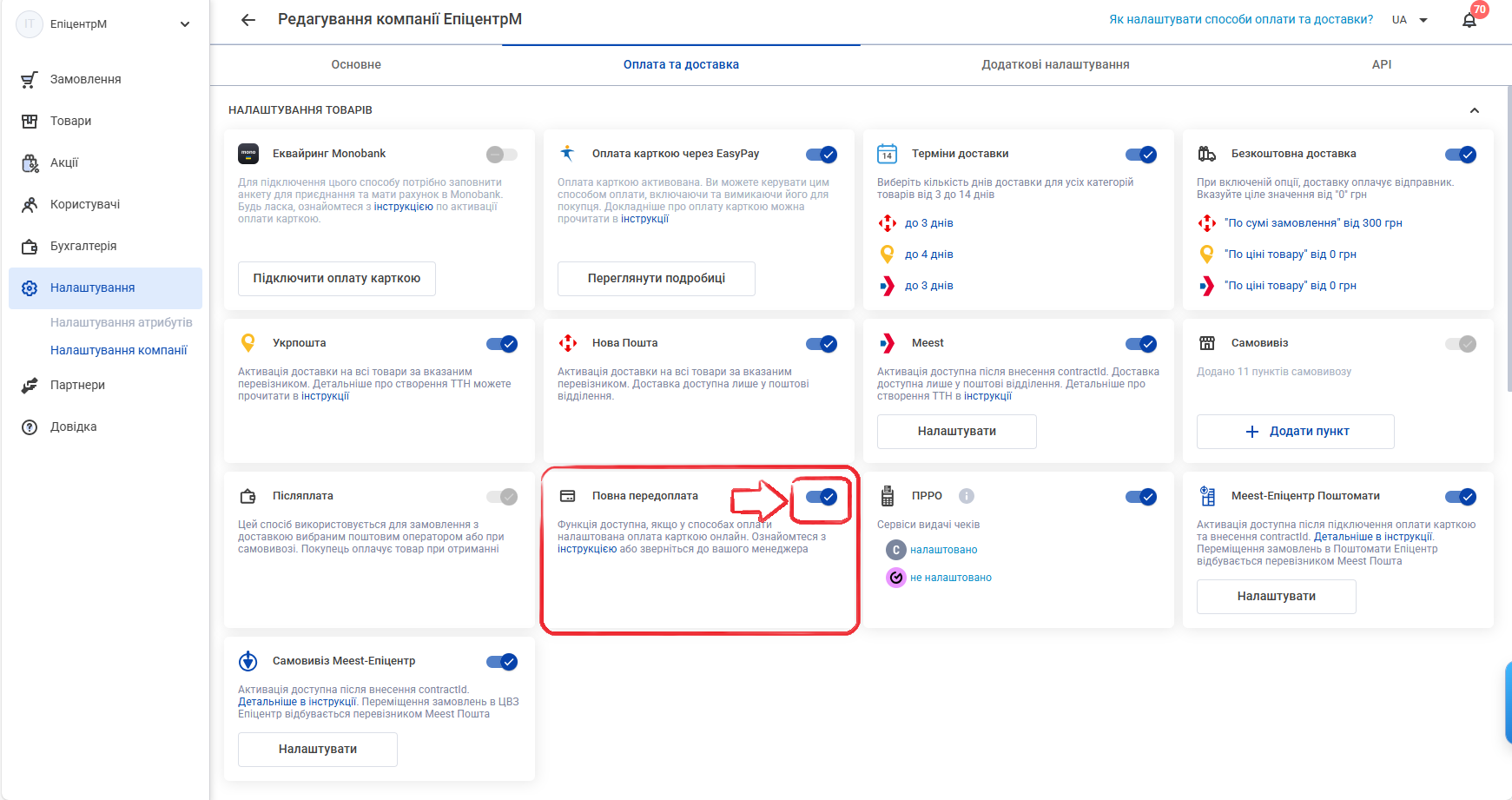
- Післяплата
Зверніть увагу! Цей спосіб оплати всіх товарів завжди активний за замовчуванням й не підлягає деактивації.
При оформленні замовлення з післяплатою покупець оплачує товар при його отриманні.
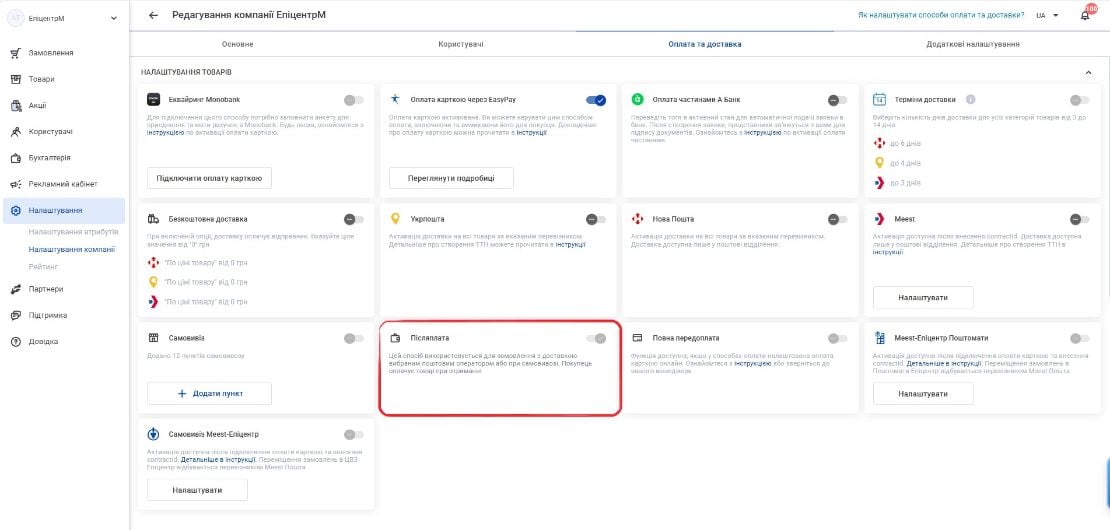
Способи доставки
- Нова Пошта
При первинних налаштуваннях, даний спосіб доставки активний по замовчуванню – це дозволяє покупцям обирати його при оформленні замовлень.
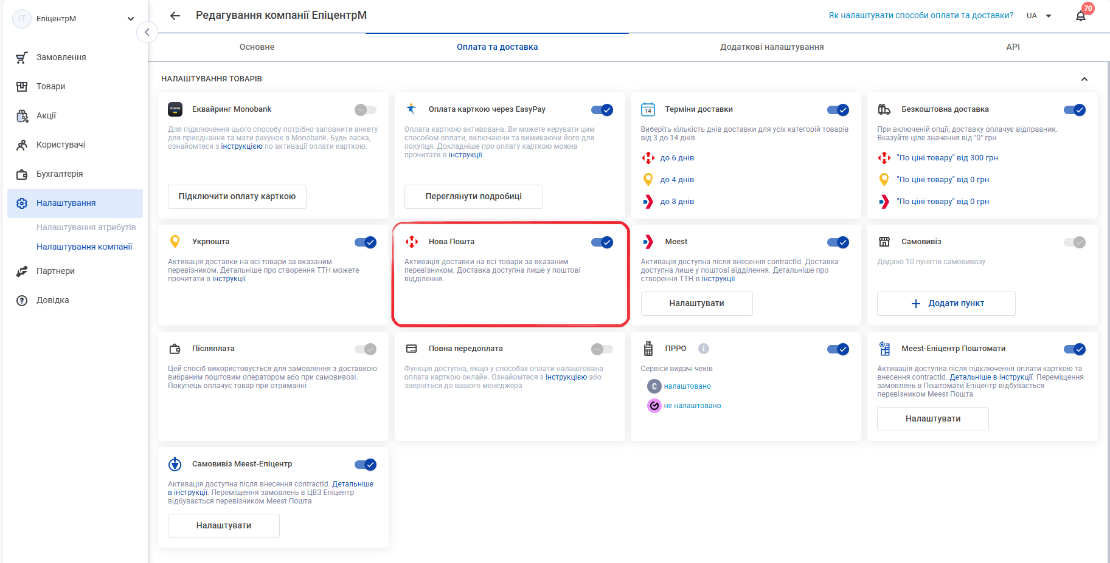
Ви можете самостійно деактивувати доставку товарів Новою Поштою, вимкнувши радіокнопку у блоці “Нова Пошта”, але, попередньо, ви маєте увімкнути інший спосіб доставки ваших товарів.
Зверніть увагу! У вас обов’язково має бути увімкнений хоча б один спосіб доставки.
- Укрпошта
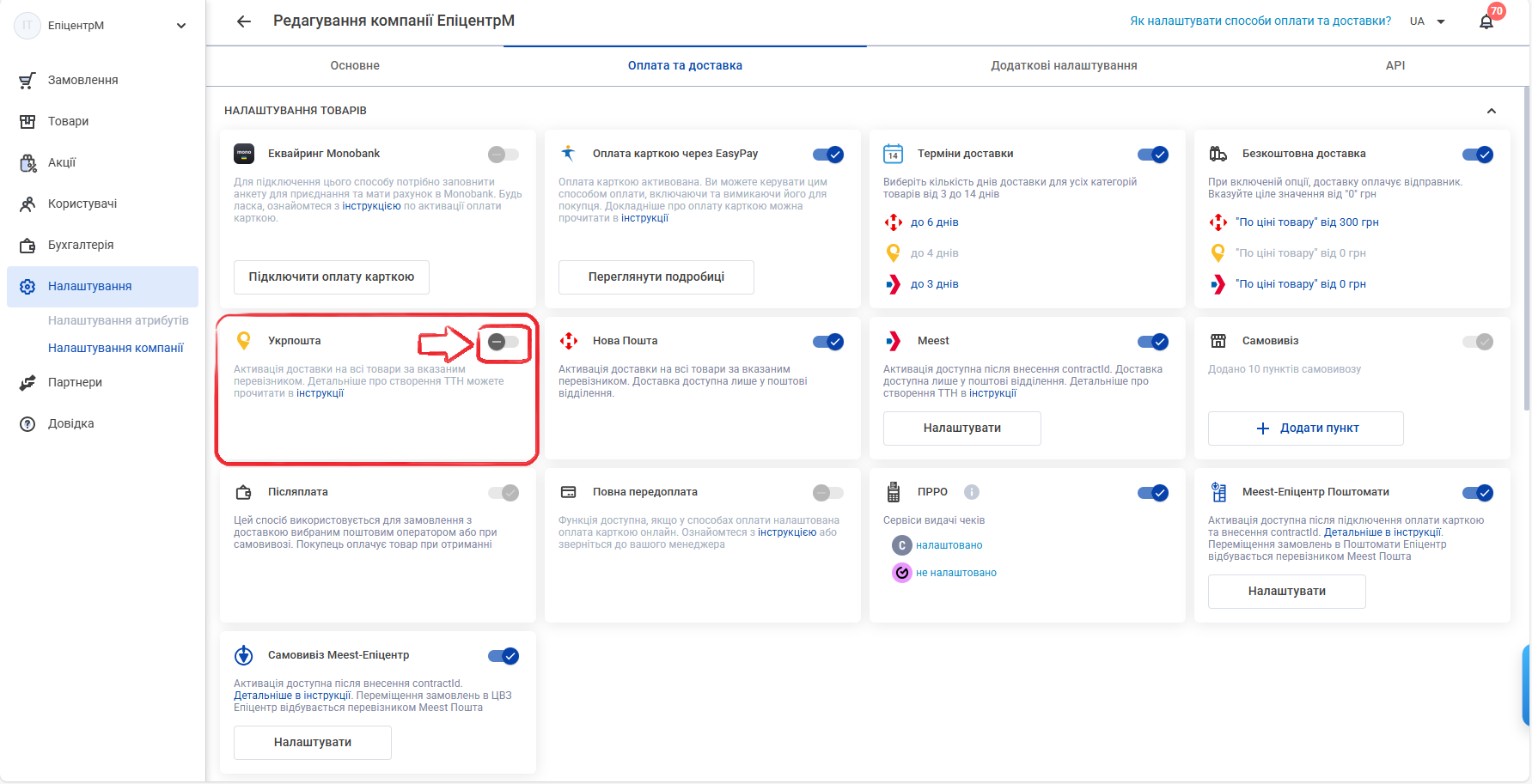
При опрацюванні замовлень зі способом доставки Укрпоштою, ви маєте можливість створювати накладні для відправки товарів безпосередньо в особистому кабінеті продавця. Про те, як це зробити, читайте в інструкції.
Щоб деактивувати доставку Укрпоштою всіх товарів, вимкніть радіокнопку у блоці “Укрпошта”.
- Самовивіз
Щоб додати пункт самовивозу, натисніть на кнопку “Додати пункт” у блоці “Самовивіз”.
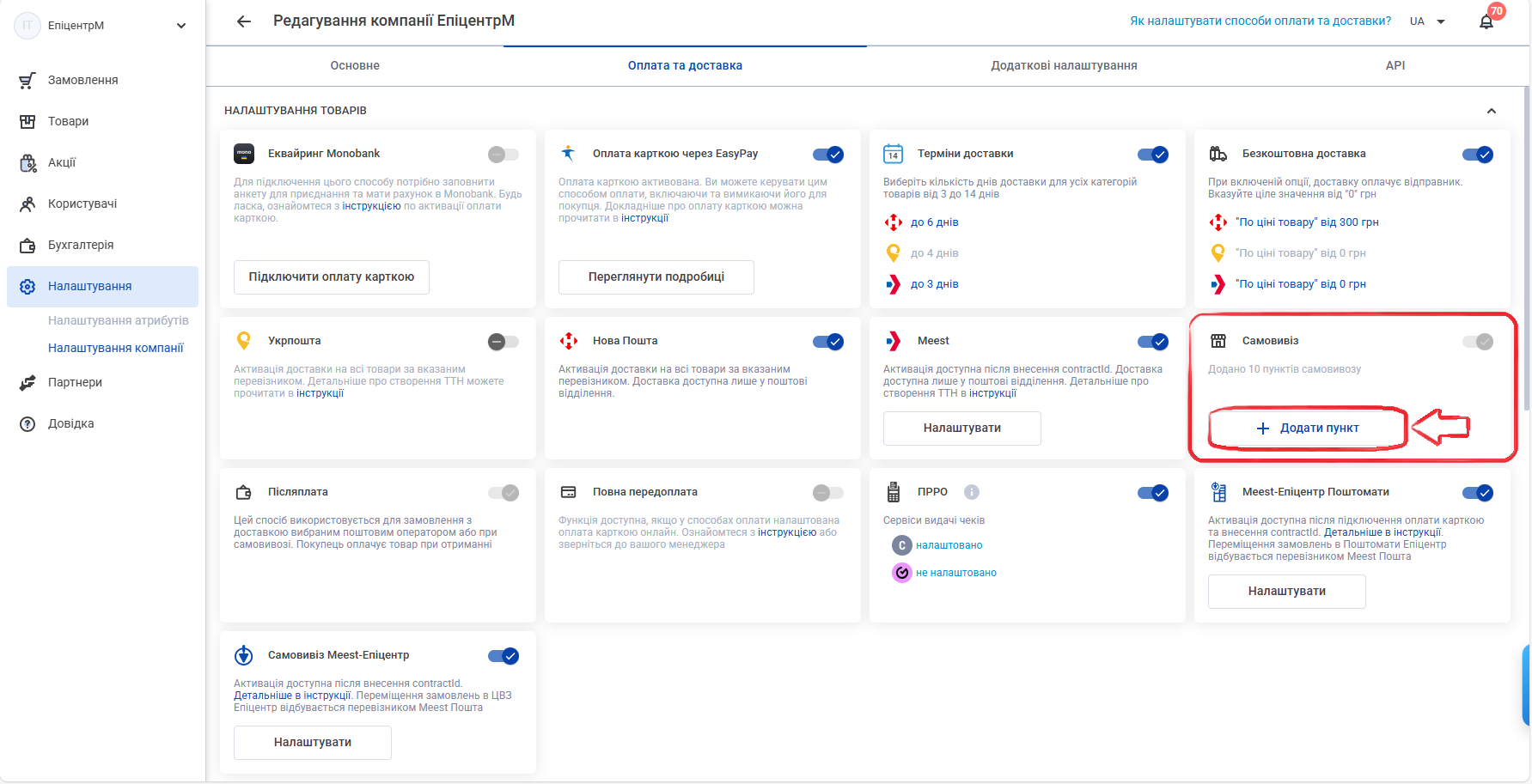
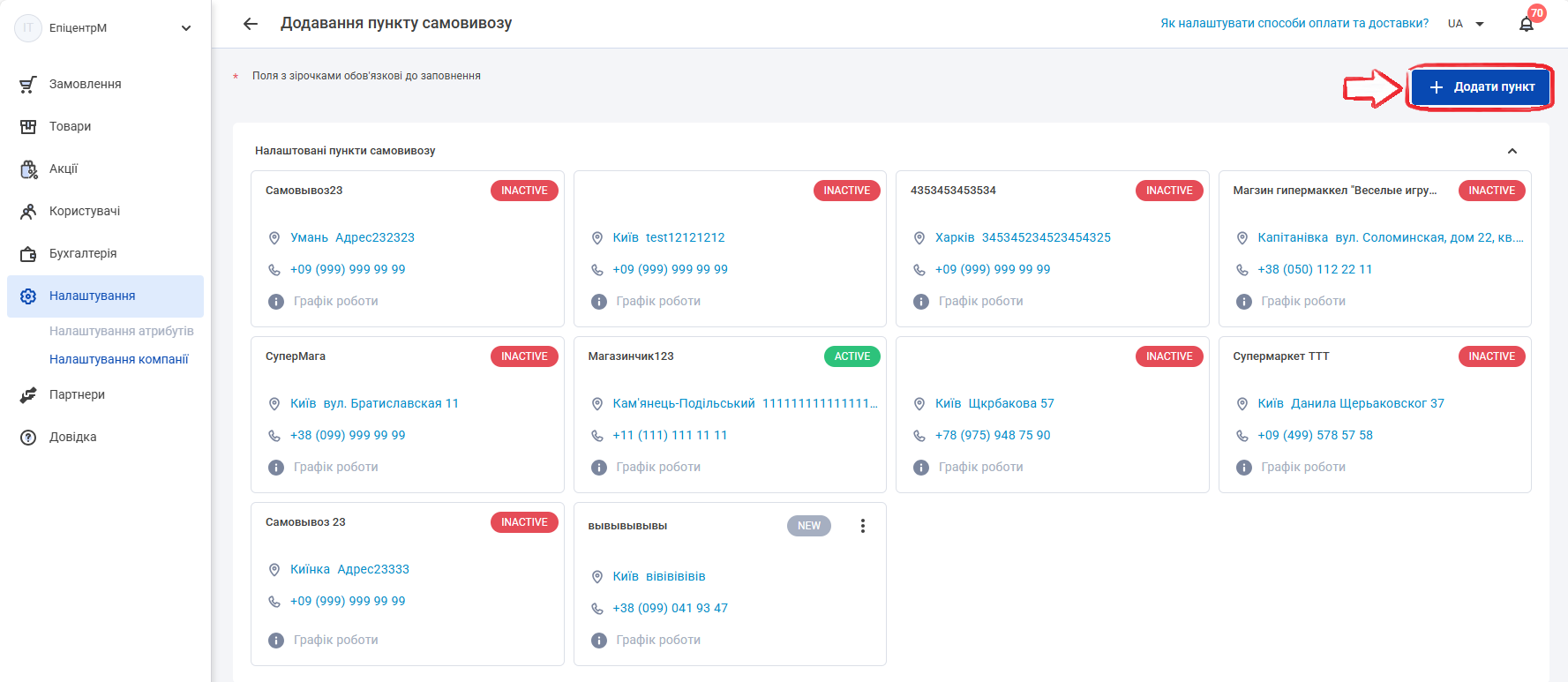
На сторінці “Додавання пункту самовивозу”, що відкрилась, заповніть всі обов’язкові поля та натисніть на кнопку “Додати пункт самовивозу”.
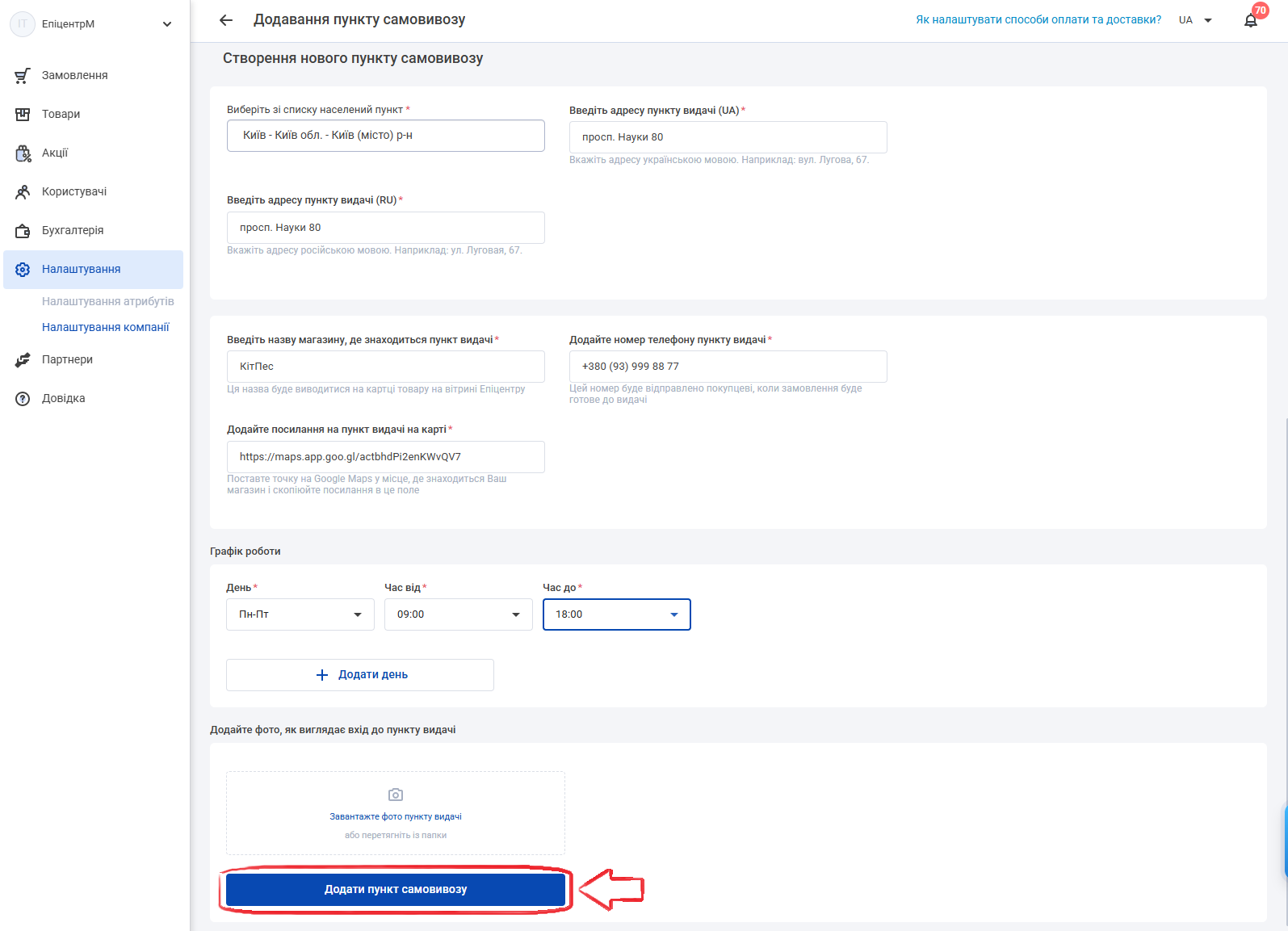
Пункт видачі товарів буде успішно додано.
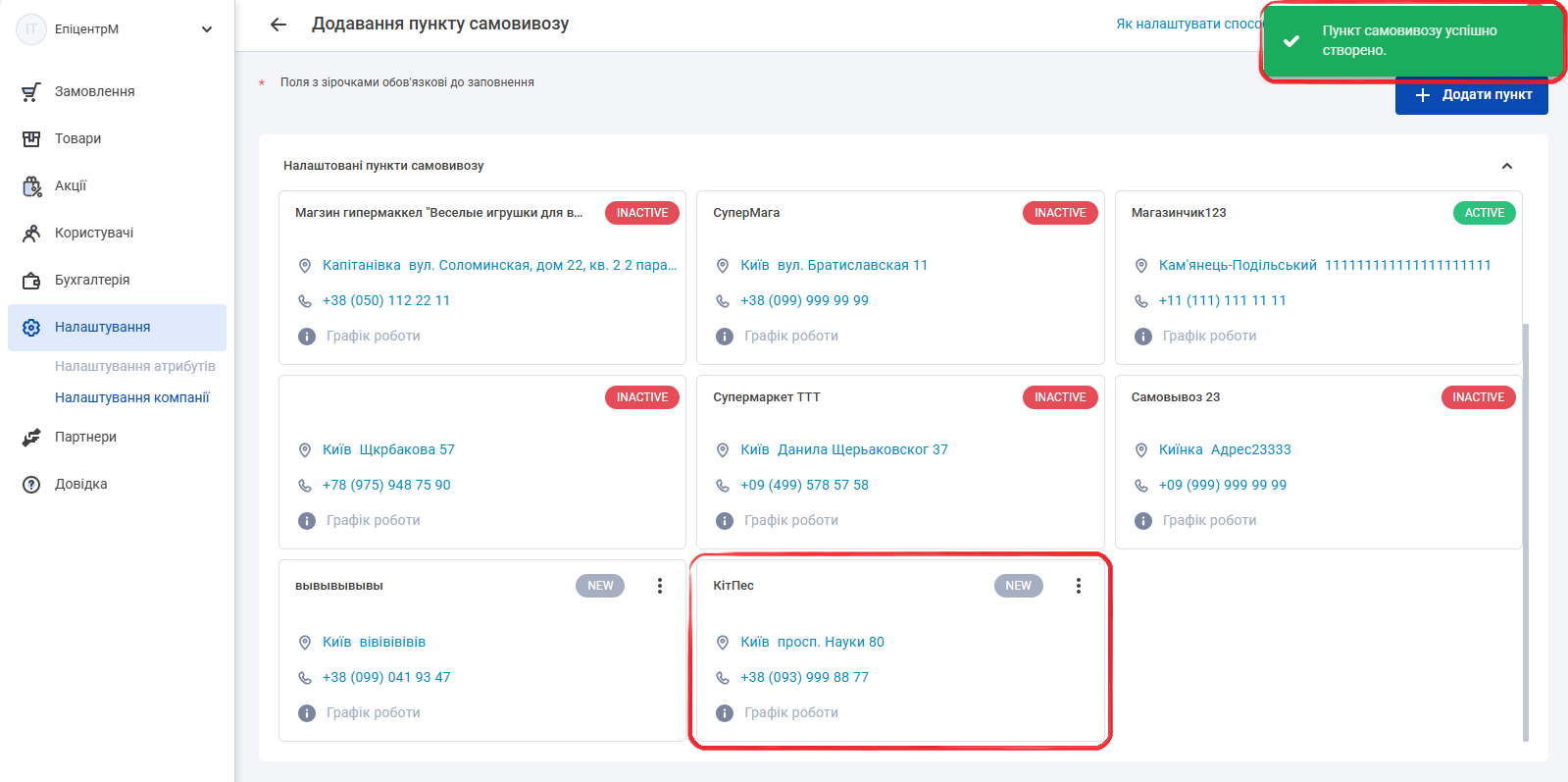
Зверніть увагу! Щойно доданий пункт самовивозу буде відображатись у статусі “Новий”, щоб активувати пункт та спосіб доставки всіх товарів самовивозом, зверніться до категорійного менеджера.
Щоб деактивувати доставку самовивозом, зверніться до категорійного менеджера.
Щоб деактивувати конкретний пункт видачі товарів, зверніться до категорійного менеджера.
- Безкоштовна доставка
1. Незалежно від суми замовлення/ціни товару
В такому випадку, всі товари будуть відправлятись покупцям за ваш рахунок.
Щоб активувати безкоштовну доставку всіх товарів Новою Поштою та/або Укрпоштою незалежно від суми замовлення/ціни товару, увімкніть радіокнопку у блоці “Безкоштовна доставка” та натисніть на напис “"По ціні товару від" 0 грн“.
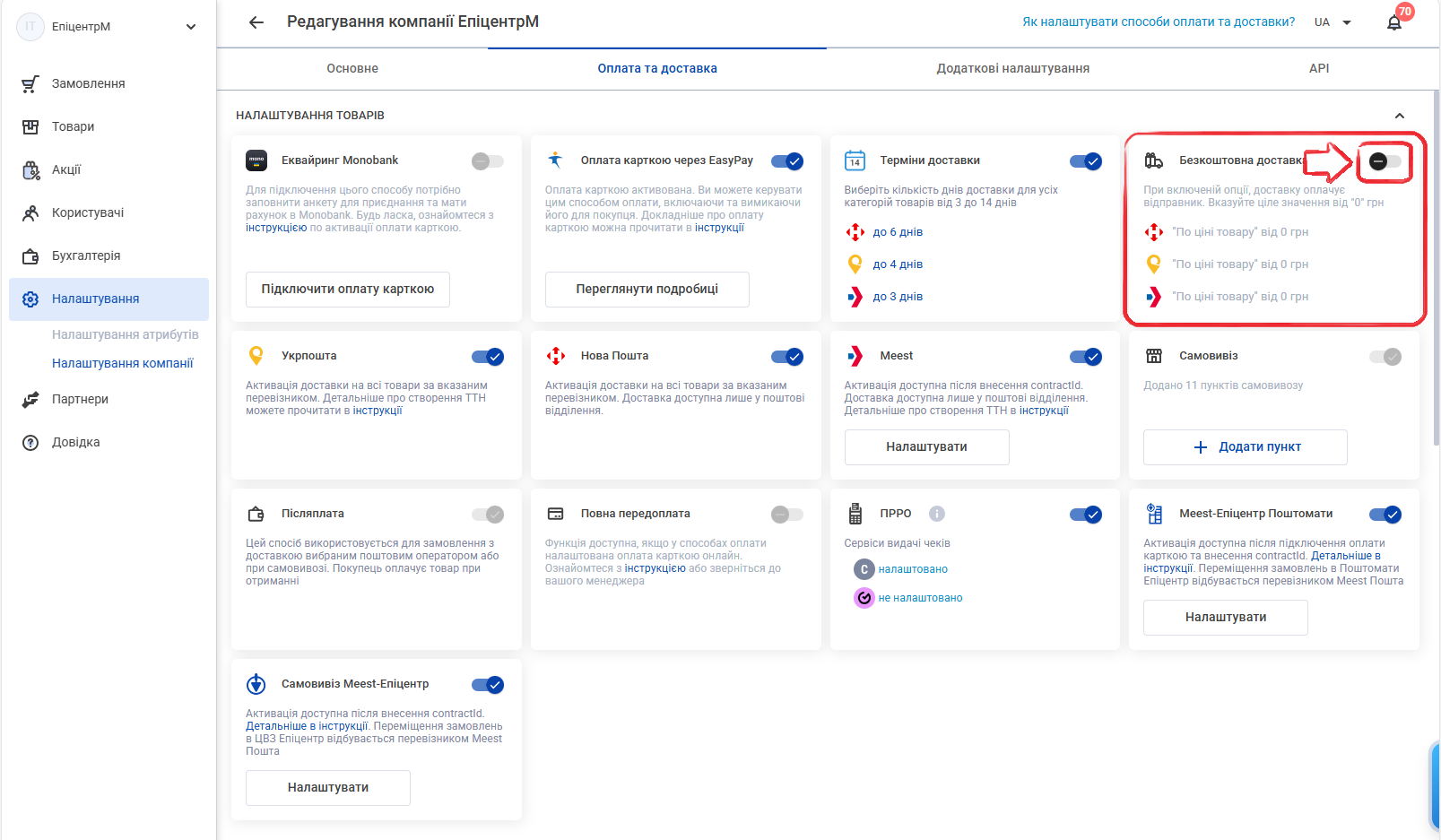
У вікні “Налаштування безкоштовної доставки”, що відкрилось, встановіть галочку у чек боксі “Безкоштовна доставка Новою Поштою”/ “Безкоштовна доставка Укрпоштою”, встановіть ціну товару/суму замовлення на 0 та натисніть на кнопку “Зберегти”.
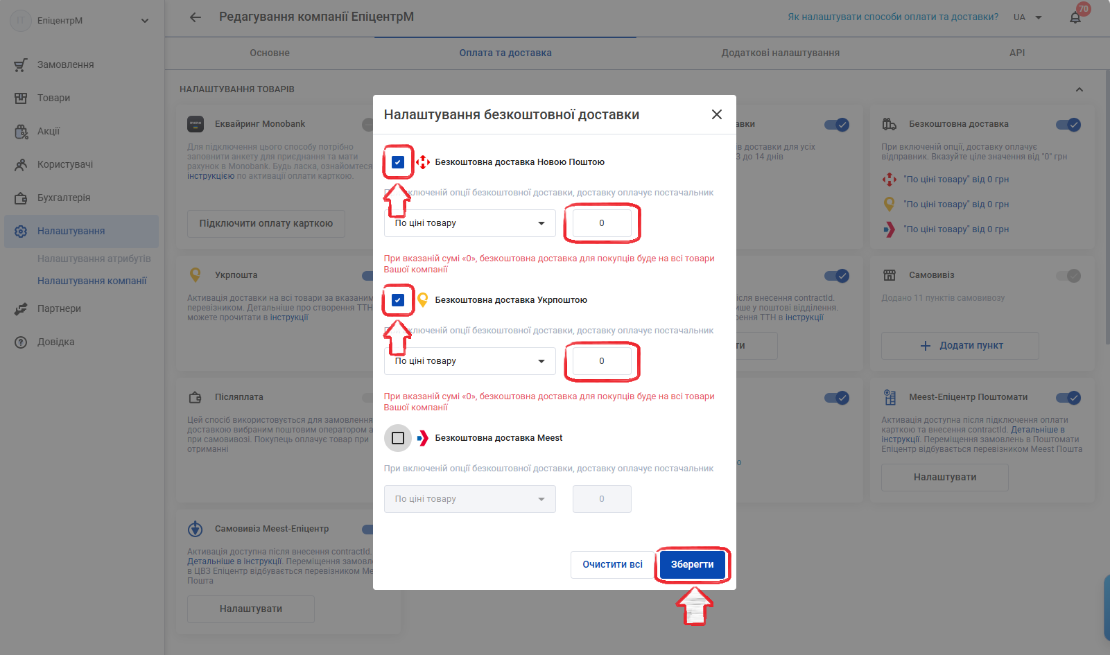
Безкоштовна доставка всіх товарів буде активована.
2. Залежно від суми замовлення
В такому випадку, вашим коштом будуть відправлятись лише ті замовлення, суми яких дорівнюють або більше вказаної вами при налаштуванні безкоштовної доставки.
Щоб активувати безкоштовну доставку товарів Новою Поштою та/або Укрпоштою в залежності від суми замовлення, увімкніть радіокнопку у блоці “Безкоштовна доставка” та натисніть на напис “"По ціні товару від" ... грн“ справа від іконки з позначкою Нової Пошти/Укрпошти.
У вікні “Налаштування безкоштовної доставки”, що відкрилось, встановіть галочку у чек боксі “Безкоштовна доставка Новою Поштою”/ “Безкоштовна доставка Укрпоштою” та оберіть з випадаючого списку пункт “По сумі замовлення”.
У полі для вводу суми, справа від випадаючого списку, введіть суму, від якої ви готові відправляти замовлення за власний рахунок.
Натисніть на кнопку “Зберегти”.
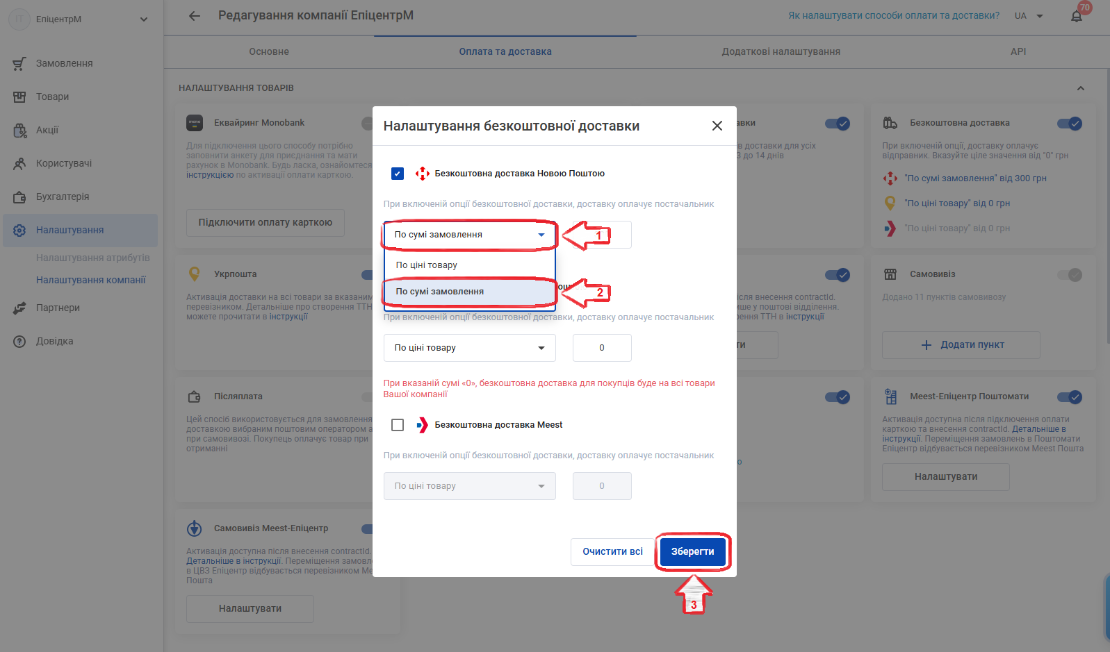
Безкоштовна доставка замовлень від вказаної суми буде активована.
3. Залежно від ціни товару
В такому випадку, вашим коштом будуть відправлятись лише ті замовлення, ціни товарів в яких дорівнюють або більше ціни, вказаної вами при налаштуванні безкоштовної доставки.
Щоб активувати безкоштовну доставку товарів Новою Поштою та/або Укрпоштою в залежності від ціни товару, увімкніть радіокнопку у блоці “Безкоштовна доставка” та натисніть на напис “"По ціні товару від" ... грн“ справа від іконки з позначкою Нової Пошти/Укрпошти.
У вікні “Налаштування безкоштовної доставки”, що відкрилось, встановіть галочку у чек боксі “Безкоштовна доставка Новою Поштою”/ “Безкоштовна доставка Укрпоштою” та оберіть з випадаючого списку пункт “По ціні товару”.
У полі для вводу ціни, справа від випадаючого списку, вкажіть ціну, від якої ви готові відправляти товар власним коштом.
Натисніть на кнопку “Зберегти”.
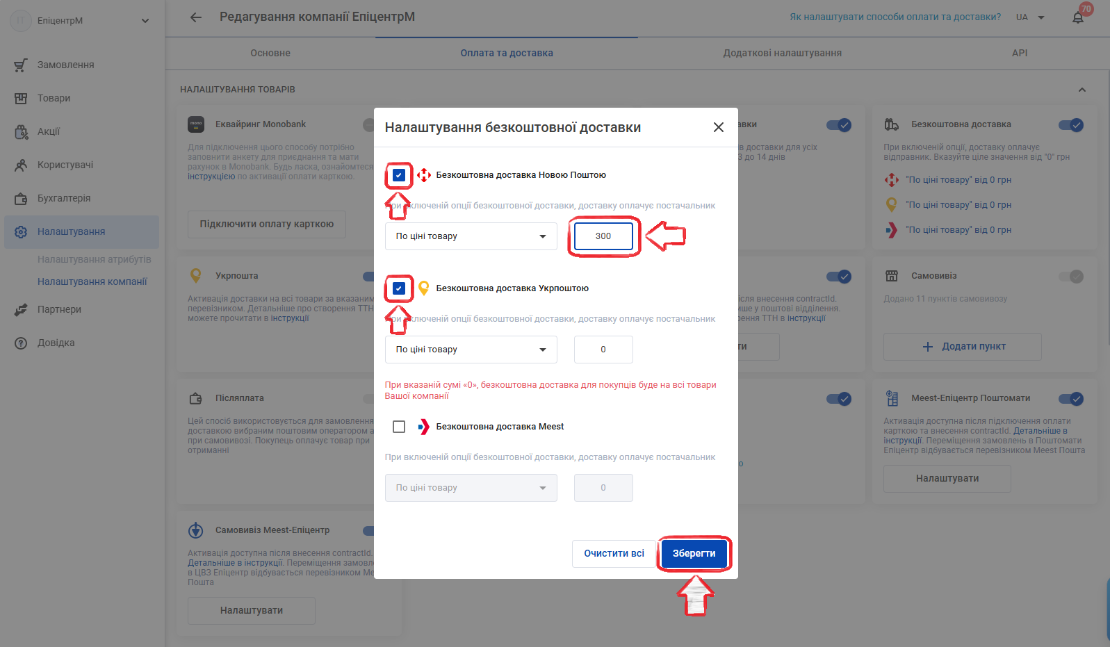
Безкоштовна доставка товарів від вказаної ціни буде активована.
Щоб деактивувати безкоштовну доставку одним із поштових операторів, приберіть галочку у чек боксі навпроти потрібного оператора та натисніть на кнопку “Зберегти”, у вікні “Налаштування безкоштовної доставки”.
Для того, щоб повністю деактивувати безкоштовну доставку товарів, вимкніть радіокнопку у блоці “Безкоштовна доставка”.
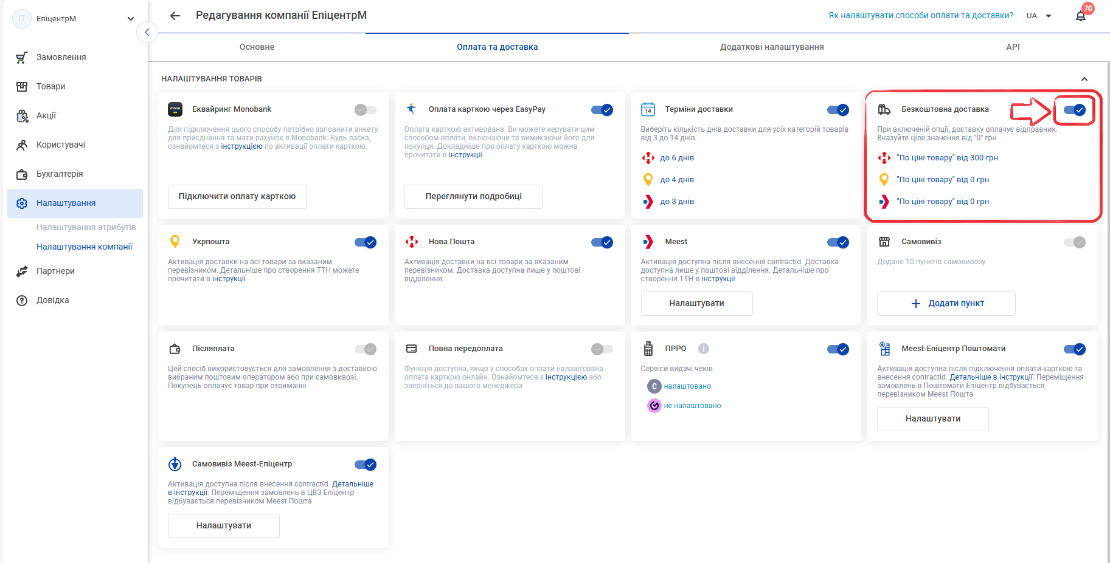
- Доставка по термінах
Якщо ви бажаєте змінити терміни доставки всіх ваших товарів Новою Поштою та/або Укрпоштою, для початку, вам потрібно звернутись до свого категорійного менеджера для активації можливості змінювати терміни доставки.
Щойно менеджер активує вам можливість змінювати терміни, ви зможете перейти до налаштувань.
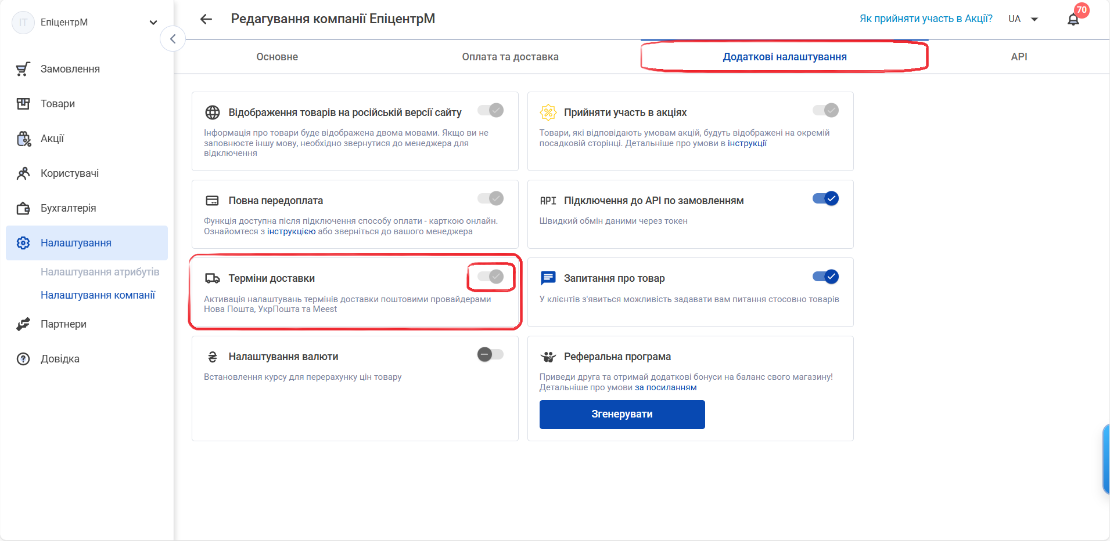
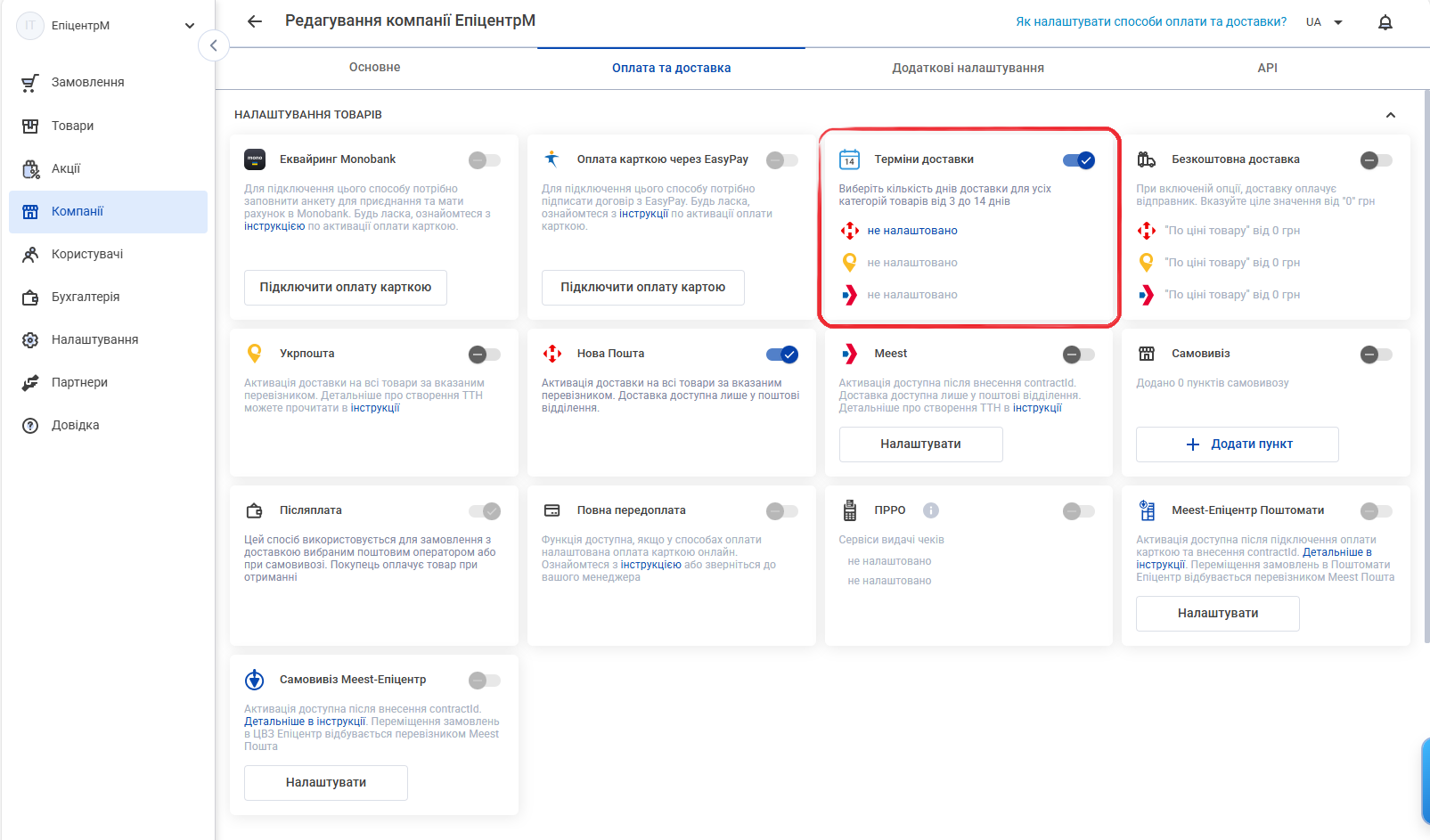
У блоці “Терміни доставки” натисніть на значення “не налаштовано” справа від іконки з позначкою Нової Пошти/Укрпошти.
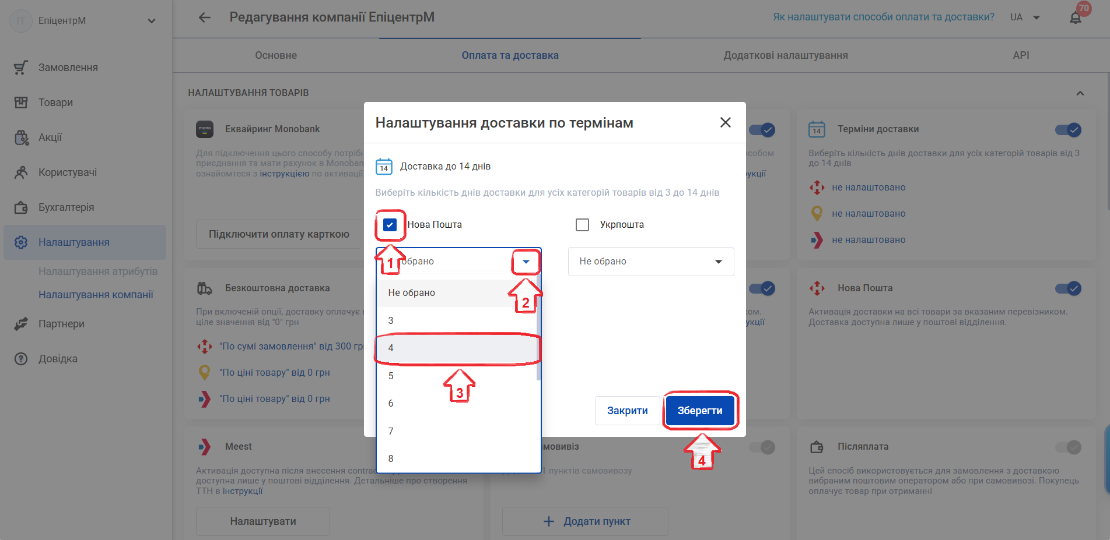
У вікні “Налаштування доставки по термінам”, що відкрилось, встановіть галочку у чек боксі навпроти того поштового оператора, яким ви будете відправляти товари по новим термінам.
Оберіть з випадаючого списку максимальну кількість днів, за яку ви готові доставляти товари.
Натисніть на кнопку “Зберегти”.
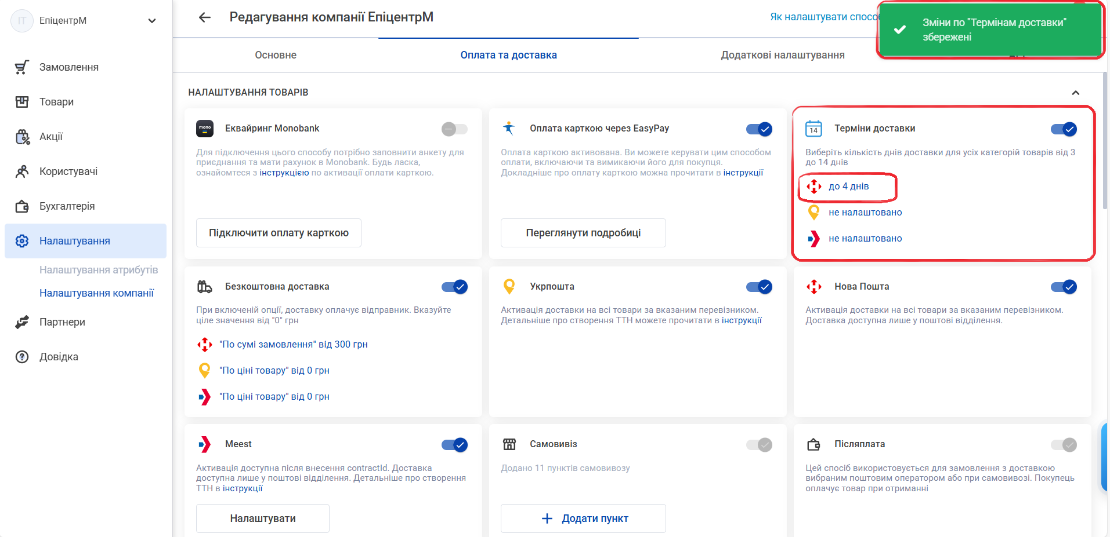
Ви можете у будь-який момент самостійно деактивувати доставку товарів по вказаним термінам, вимкнувши радіокнопку у блоці “Терміни доставки”, тим самим повернувши налаштування за замовчуванням – на сторінках ваших товарів на сайті знову будуть відображені терміни доставки 1-2 дні.
Якщо вам знову буде потрібно налаштувати інші терміни, зверніться до категорійного менеджера для активації доставки товарів по термінам.
Налаштування оплати та доставки товарів залежно від категорії
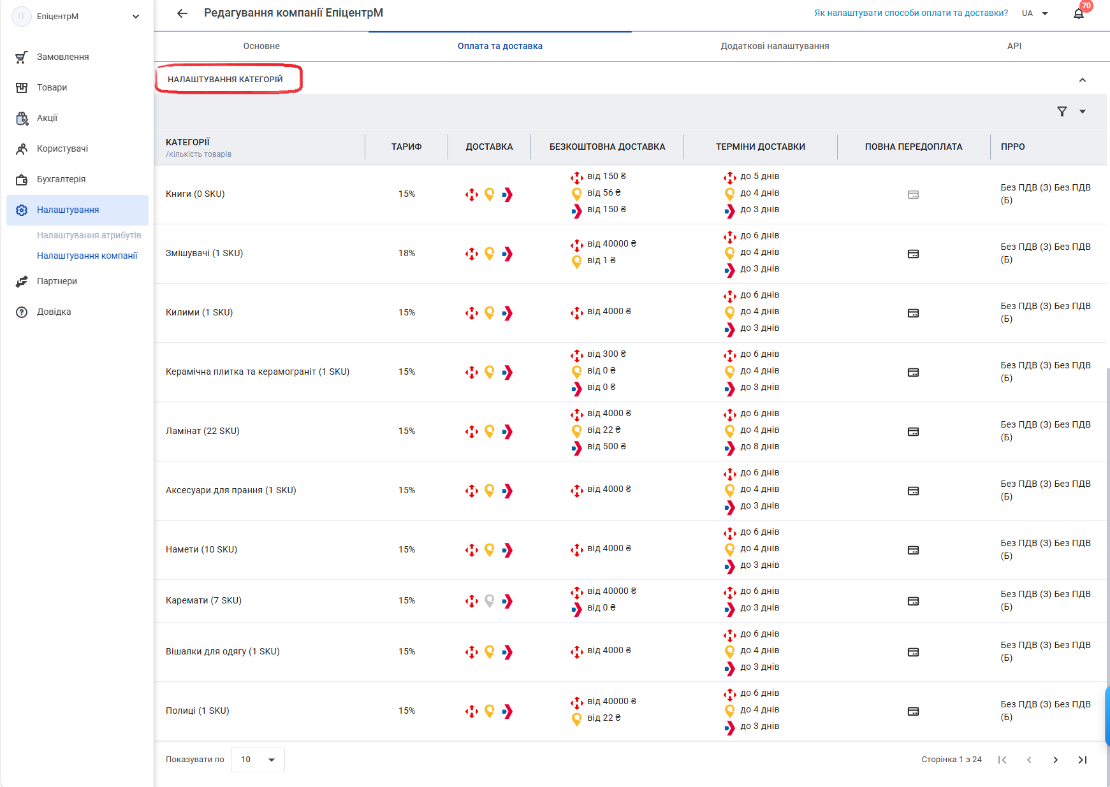
У даному підрозділі будуть відображатись всі існуючі категорії товарів вашої компанії з загальною кількістю товарів в кожній та відсотком комісії за замовлення відповідно до категорії.
Щоб перейти до індивідуальних налаштувань оплати та доставки, натисніть на категорію, яка вас цікавить.
За замовчуванням для всіх ваших категорій будуть встановлені ті налаштування, які ви встановили раніше для всіх товарів.
- Щоб активувати/деактивувати повну передоплату за товари обраної категорії, увімкніть/вимкніть радіокнопку у блоці "Повна передоплата".
- Щоб активувати/деактивувати доставку товарів обраної категорії Новою Поштою або Укрпоштою, увімкніть/вимкніть радіокнопку у відповідному блоці – "Нова Пошта" або "Укрпошта".
- Щоб активувати безкоштовну доставку Новою Поштою та/або Укрпоштою, вказати суму, від якої доставка товарів обраної категорії буде безкоштовною, увімкніть радіокнопку у блоці "Безкоштовна доставка", справа від блоку з назвою поштового оператора, яким ви плануєте доставляти товари безкоштовно. Далі оберіть з випадаючого списку пункт "За ціною товару" та вкажіть у полі для вводу ціни ціну товару, від якої ви будете відправляти його безкоштовно, або оберіть пункт "По сумі замовлення" та вкажіть у полі для вводу суми загальну суму замовлення, від якої ви будете відправляти його безкоштовно.
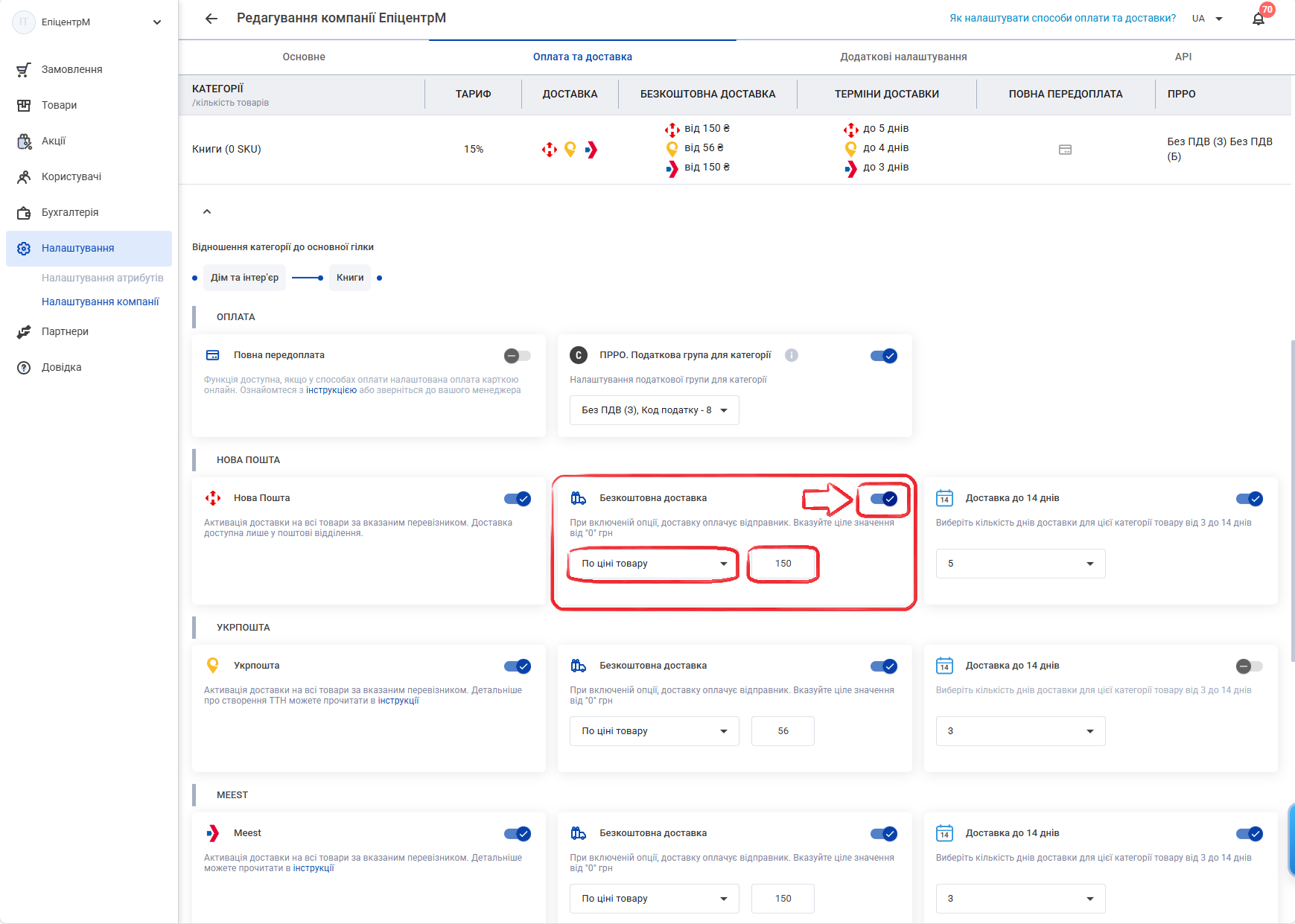
Якщо ви бажаєте відправляти товари обраної категорії безкоштовно незалежно від ціни товару/суми замовлення, залиште у полі для вводу ціни/суми значення 0. В такому разі, на сторінках всіх ваших товарів обраної категорії на сайті буде відображатись інформація про безкоштовну доставку.
Зверніть увагу! Для того, щоб безкоштовна доставка була активною лише для обраних категорій, вона має бути деактивованою для всіх інших категорій товарів у підрозділі "Налаштування товарів".
! Якщо у вас одночасно налаштовані умови безкоштовної доставки всіх товарів незалежно від категорії та додатково умови безкоштовної доставки товарів обраних категорій, в такому випадку, для товарів обраних категорій застосуються вказані вами індивідуальні налаштування, а налаштування на рівні всіх товарів будуть ігноруватись.
- Щоб мати можливість вказати індивідуальні терміни доставки товарів обраної категорії, у вас має бути увімкнена доставка товарів по термінам у підрозділі "Налаштування товарів", для активації доставки по термінам, зверніться до категорійного менеджера.
Після того, як менеджер активує доставку по термінам у підрозділі "Налаштування товарів", клікніть на потрібну категорію у підрозділі "Налаштування категорій" та увімкніть радіокнопку у блоці "Доставка до 14 днів" навпроти блоку з назвою поштового оператора, для якого налаштовуєте терміни.
Далі оберіть з випадаючого списку максимальну кількість днів, за які ви готові доставляти товари обраної категорії.
Вказані терміни будуть автоматично збережені.
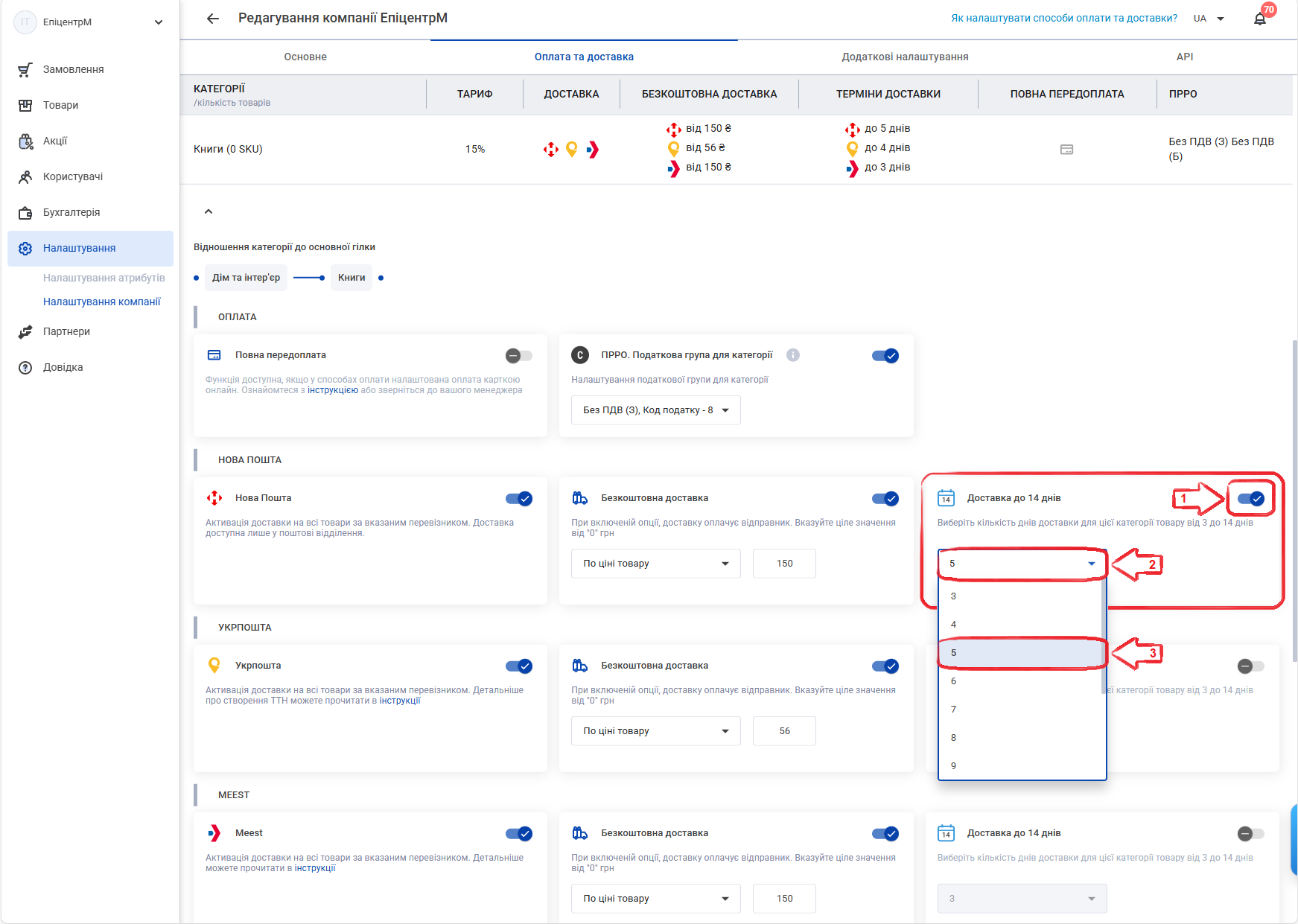
Зверніть увагу! Якщо спочатку ви вказали терміни доставки всіх ваших товарів у підрозділі "Налаштування товарів", а після – додатково налаштували терміни доставки товарів обраних категорій, на сторінках ваших товарів обраних категорій на сайті буде відображатись інформація щодо термінів, налаштованих вами на рівні даних категорій, а на сторінках товарів всіх інших категорій – інформація щодо термінів, налаштованих у підрозділі "Налаштування товарів".
Якщо ви бажаєте залишити індивідуальні терміни доставки товарів лише обраних категорій, а для товарів інших категорій повернути відображення термінів по замовчуванню – 1-2 дні, натисніть на кількість обраних вами днів доставки справа від іконки з позначкою потрібного поштового оператора у блоці "Терміни доставки" підрозділу "Налаштування товарів".
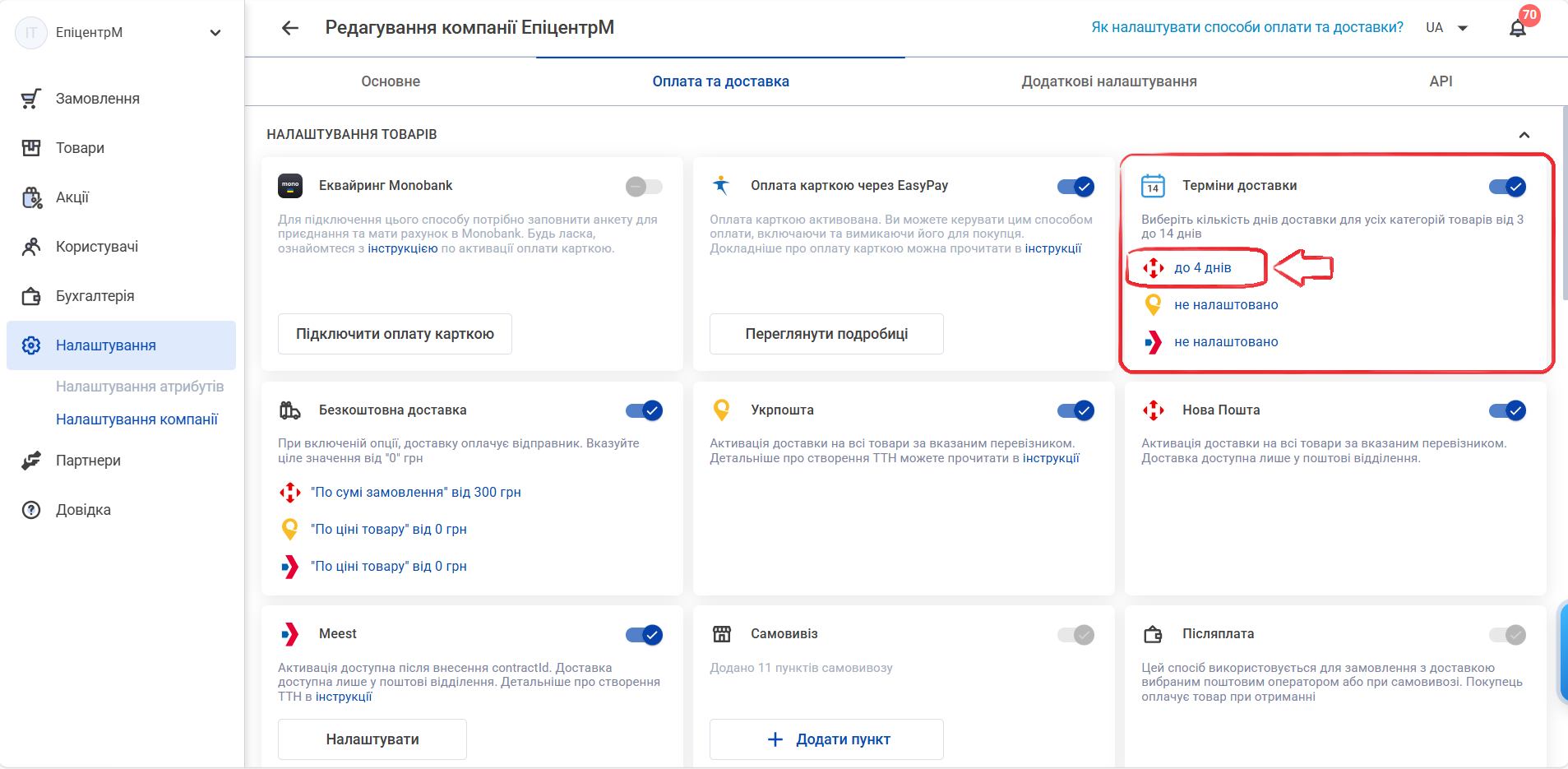
У вікні "Налаштування доставки по термінам", що відкрилось, оберіть з випадаючого списку під назвою потрібного поштового оператора пункт "Не обрано" та натисніть кнопку "Зберегти".
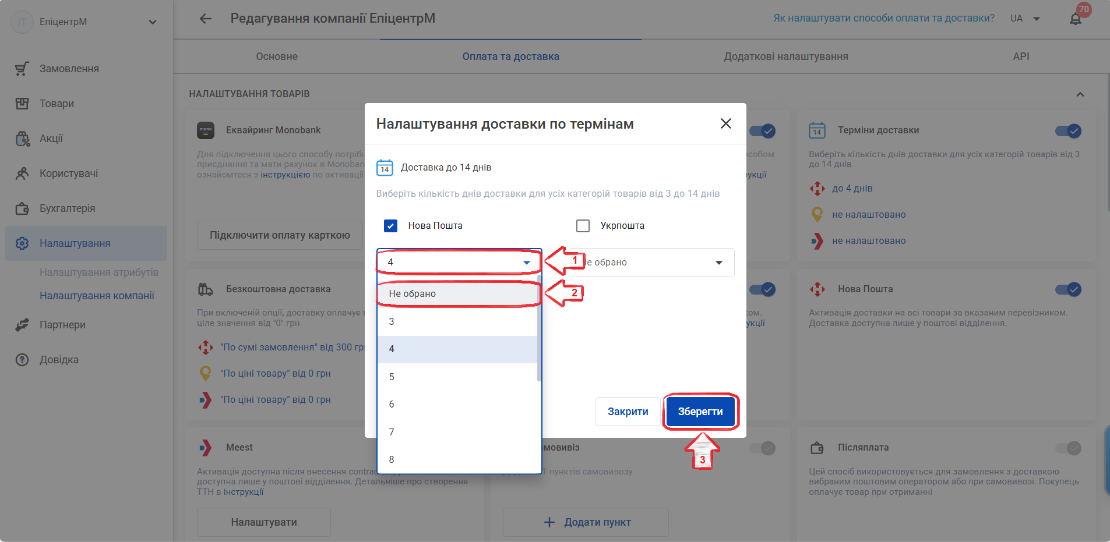
Вимикати радіокнопку у блоці "Терміни доставки" підрозділу "Налаштування товарів" для деактивації доставки по термінам всіх товарів не потрібно – достатньо вибору пункту "Не обрано" з випадаючого списку вікна для налаштувань доставки по термінам.
Якщо ви вимкнете радіокнопку – деактивуєте всі ваші налаштування по термінам доставки, як на рівні всіх товарів, так і на рівні обраних категорій.
Для повторного увімкнення доставки по термінам, зверніться до категорійного менеджера.
Після завершення вами налаштувань на рівні обраної категорії, у підрозділі "Налаштування категорій" навпроти назви даної категорії будуть відображені всі вказані вами налаштування:
- Активовані/деактивовані поштові оператори
- Суми, від яких доставка буде безкоштовною для покупців тим чи іншим поштовим оператором, якщо такі були вказані
- Терміни доставки товарів даної категорії, якщо такі були вами обрані
- Чи активна/неактивна передоплата за товари
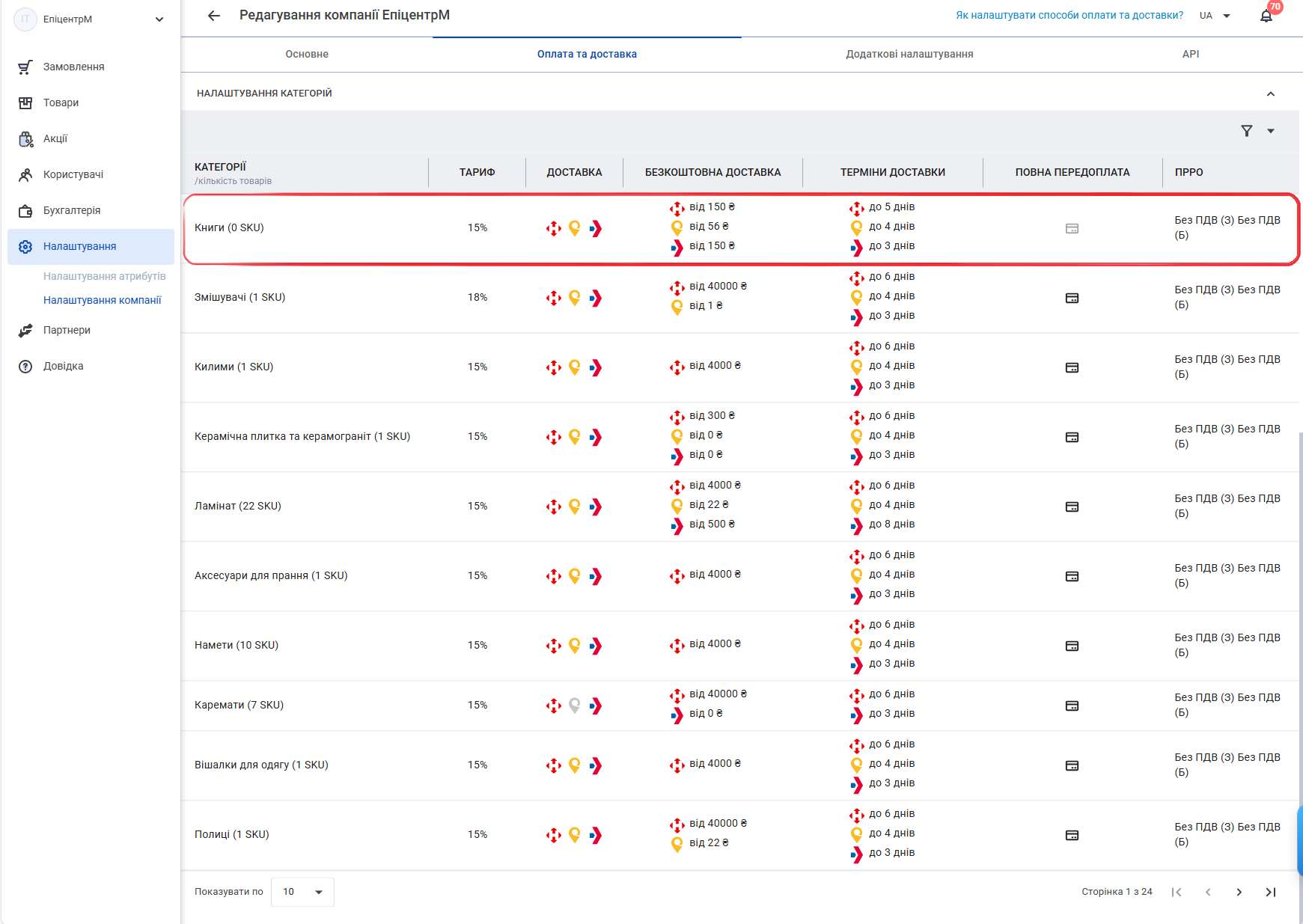
Фільтрація категорій товарів
Для пришвидшення процесу пошуку потрібної категорії товарів ви можете скористатись фільтрами, які стають доступними при натисканні на іконку з позначкою фільтра у підрозділі "Налаштування категорій".
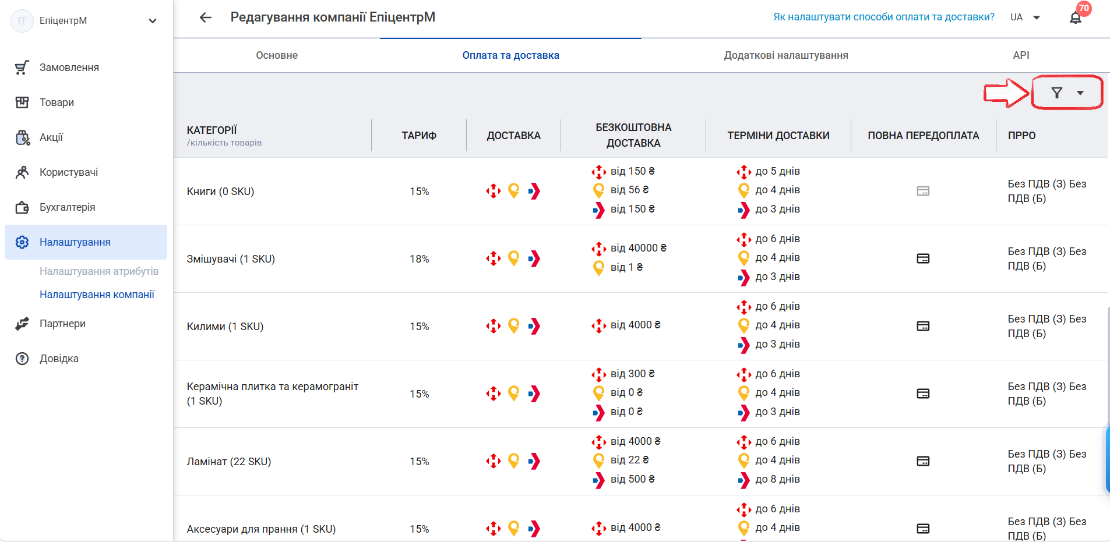
Ви можете відфільтрувати категорії:
- з увімкненою/вимкненою передоплатою
- по назві
- з налаштованою/не налаштованою безкоштовною доставкою
- з налаштованою/не налаштованою доставкою по термінам
- по поштовому оператору
- по відсотку комісії
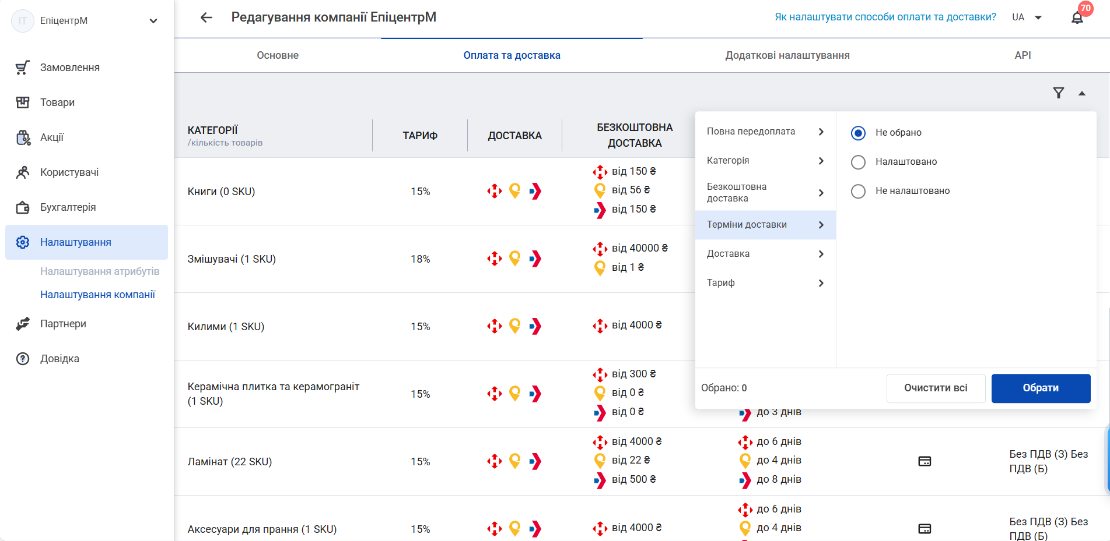
ПОВ'ЯЗАНІ СТАТТІ
